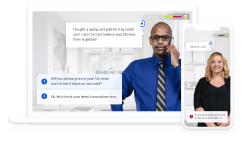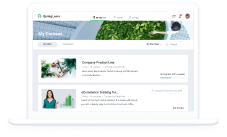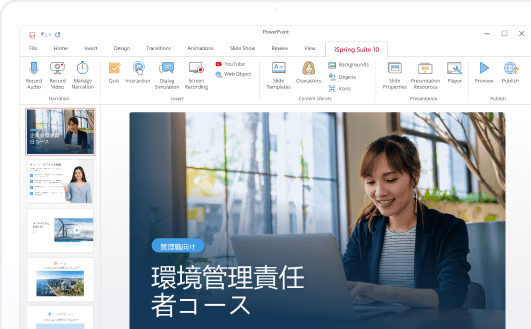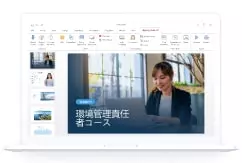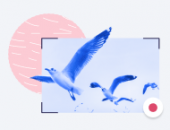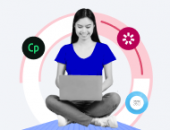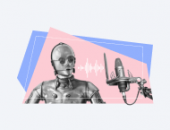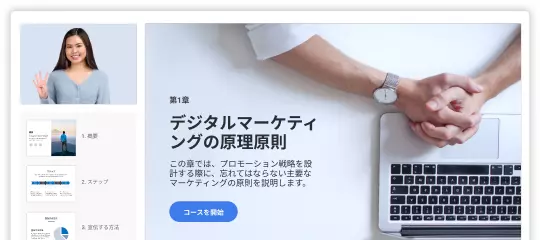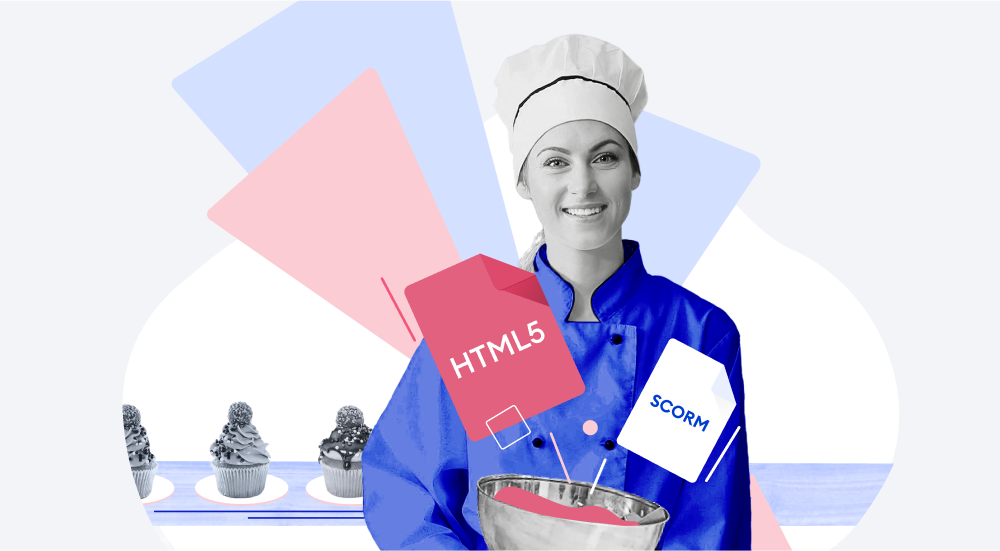
この記事ではeラーニング作成ツール5選をご紹介します。コンテンツオーサリングツールの主な販売ポイントを分析して価格を比較し、情報を得た上で購入決定をするお手伝いをいたします。時間が限られているけれども、すぐにソフトウェアを選ぶ必要があるなら、知りたいツール名をクリックしてオーサリングソリューションのレビューに直接移動するか、記事全体を読みましょう。
- iSpring Suite AI – PowerPointベースのeラーニングコンテンツ作成ツール。コース開発や特別な研修経験のない、万能なeラーニングコンテンツを早く作成する必要がある人にピッタリです。
- Adobe Captivate 360 – プロレベルのツール。複雑なソフトウェアシミュレーションとVR学習体験を作成したい熟練のインストラクショナルデザイナー向け。
- Articulate Storyline 360 – 力強いツール。膨大なコンテンツ作成能力がありますが、すべてマスターするのにはかなり時間が必要です。トリガーやスライドレイヤーなど高度な機能を必要とする経験豊富なコース開発者にピッタリです。
- Articulate Rise – 直観的なオーサリングツール。インストラクショナルデザイナーは、自分のブラウザを使って「ロングリード」型式で応答型オンラインコースを作成できます。
- Camtasia – 研修教材として使える動画チュートリアルの作成に必要なすべてのものを備えたオーサリングソフトウェア。
eラーニング作成ツール(eラーニングオーサリングツール)とは?
eラーニング作成ツールはソフトウェアです。小さな情報ピース(テキスト、画像、音声記録、動画)からeラーニングコンテンツを作成するために使用します。加えて、eラーニングコース全体にさまざまなメディアを「くっつける」のに役立ち、研修のためだけに使用できる独自の機能があります。例えば、ソフトウェアシミュレーションを作成できるeラーニング作成ツールもあれば、クイズを作成できるものもあります。
このコンテンツはインターネットを介して簡単に分配できる形式にする必要があり、学習者が最小限のソフトウェアをインストールして開ける(なるべくならひとつのウェブブラウザだけで)型式で一括提供されます。2000年代に遡ると、それはFlashでした。現在ではeラーニング向けの最新のオーサリングツールでHTML5コンテンツを作成できます。
最適なeラーニング作成ツールを選択する際に考慮すること
市場には膨大なオーサリングソフトウェアの選択肢があります。このほとんどのツールが特定のタイプの顧客を念頭に構築されています。使用するeラーニング開発ソフトウェアを決定する前に、明確にすべきことがあります。
・あなたの場合、どのタイプの研修コンテンツが役立ちますか?インタラクティブな動画レッスン、ソフトウェアシミュレーション、クイズ、それともこの全部ですか?学習者の専門職に応じてどんな類のeラーニングを提供したいのかを想像してみましょう。
・モバイルデバイスでコンテンツオーサリングソフトウェアはどれほど機能しますか?学習者の習慣を明確にする必要があります。熟年の対象者はデスクトップであなたの学習研修を受けても恐らく大丈夫ですが、10代、20代の人はどうでしょう?大抵の20代の人は最低1時間に1度はスマホを覗かないなんて想像できません。ですから、eラーニングも同じように作動すべきです。つまり、100%モバイル対応。大抵のオーサリングツールでは、応答型eラーニングコンテンツを作成できますが、絶対に時間を多く消費するデスクトップ、タブレット、スマホのさまざまなバージョンを作成する必要があるものもあります。
・1年のeラーニング予算は?価格ベースでeラーニングツールと技術を選択しないでください。「割高」ということがeラーニングの世界で「よりお得」とは言いません。同じように安いからというだけで一番安価なオプションを選ぶのもよくありません。本当に安いオーサリングソフトウェアの価格には、一番必要な機能に隠れた費用がかかるというサインであることがよくあります。
・すべての研修統計を記録できる学習管理システム (LMS) がありますか?継続的な学習を支持し、定期的に従業員に新しいコースを提供するなら、研修結果を恐らく知りたいでしょう。コンテンツがすべての研修セッションからすべての統計を送信するLMSを持っておくべきです。しかも、選択するコース作成ソフトウェアは使用しているLSMと完璧に互換性があるべきです。
デスクトップ型 vs. クラウド型 vs. オープンソース型オーサリングツール
ツールが働く「場」は、eラーニング作成ソフトウェア選択時に考慮する重要ポイントです。さまざまなコース作成ツールの導入戦略のほか、購入決定前に知るべき独自性について、簡単な概要を下でご紹介します。
デスクトップ型eラーニング作成ツール
コンピューターーにインストールするeラーニングツール。普通はさらに広範な機能セットとさらにカスタマイズできるオプションが備わっています。多くの組織にとってこのタイプのeラーニングソフトウェアが好ましい別の理由は、セキュリティです。企業自体がサービスとデータ保護プロトコルに責任を負います。加えて、このようなツールで作業するのに安定したインターネット接続は不要です。
クラウド型eラーニング作成ツール
ウェブベースのeラーニング作成ツールの主な長所は、いつでもどこでもアクセスできることです。さまざまなロケーションからeラーニングコンテンツを作成する必要がある人には特に重要です。デザイナー、コンテンツ制作者、SMEが全員リモートで協働できます。すべてクラウドでバックアップされるのでコンテンツ紛失の心配もせずに済みます。
オープンソース型eラーニング作成ツール
このタイプのeラーニングデザインソフトウェアは、普通は費用なしで利用でき、人材開発担当者のニーズに基づいたプログラムのすべての側面を修正できます。ですが、大抵はあまりユーザーに優しいツールではありません。さらに、このような学習開発ソフトウェアで必要な変更をするために技術の専門知識が幾分必要で、コーディングスキルも然りです。
検討すべきeラーニング作成ツール トップ5選
それでは、2022年市場でトップレベルのeラーニング作成ツールを詳しく見て行きましょう。ですがその前に、この役立つ比較表をチェックして、各ソリューションから期待できることの全体像を確認しましょう。
| オーサリングツール | ソリューションタイプ | 学習曲線 | 共同作業性能 | コース公開オプション |
|---|---|---|---|---|
| 1. iSpring Suite AI | コンテンツオーサリング一式 | 低 | 有 | HTML5, Video, SCORM (1.2, 2004), xAPi/Tincan, AICC, cmi5 |
| 2. Adobe Captivate 360 | スタンドアローンeラーニング作成ツール | 高 | 無 | HTML5, SWF, SCORM (1.2, 2004), AICC, xAPI, Exe |
| 3. Articulate Storyline 360 | コンテンツオーサリング一式 | 中 | 無 | HTML5, Video, SCORM (1.2, 2004), xAPi/Tincan, AICC, cmi5, MP4, Exe |
| 4. Articulate Rise | ウェブベースのeラーニング作成ツール | 低 | 有 | HTML5, PDF, AICC, SCORM, xAPI, cmi5 |
| 5. Camtasia | 動画オーサリングソフトウェア | 中 | 無 | SCORM (1.2, 2004) |
1. iSpring Suite AI
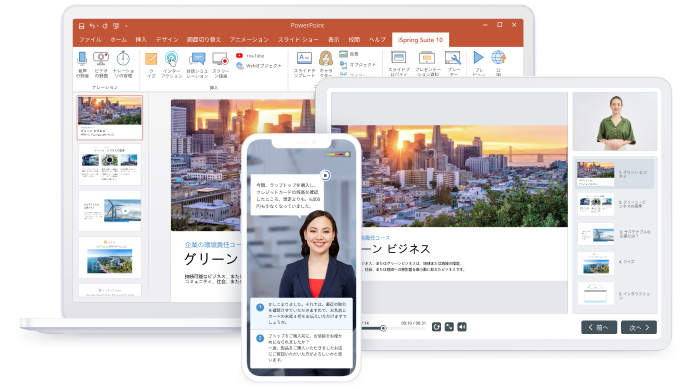
iSpring Suite AIはフル機能のeラーニングソリューションで、すばやいコンテンツ開発を簡単に直観的にすることに焦点を当てています。iSpringの主なメリットは、コアオーサリングツールがPowerPointアドインとして機能し、とても使いやすい、馴染みのあるWYSIWIGインターフェースに役立つということです。既存のPowerPointプレゼンテーションで始めて、もっと洗練されたeラーニングコンテンツで向上させることができます。
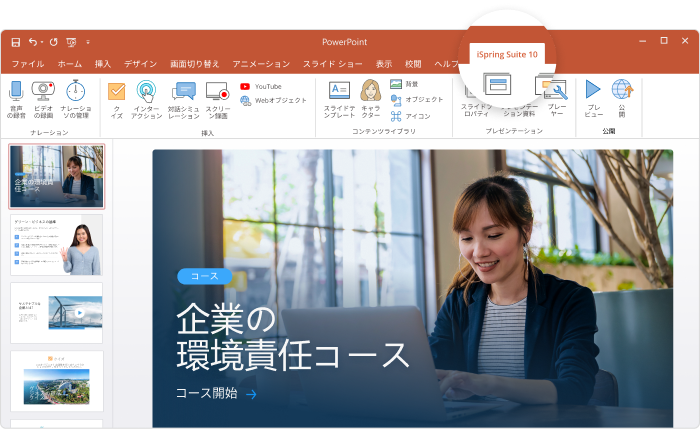
iSpring Suite AIは、さまざまなタイプの研修タスク向けの特殊タブがあるユーザーインターフェースに、モジュール化されたアプローチをします。理解度確認クイズメーカー、ビデオ講義とスクリーンキャスト作成のオーディオ・ビデオエディター、分岐シナリオがある対話型シミュレーション作成の会話シミュレーションツールがあります。用語集、カタログ、タイムライン、引用、よくある質問の作成にすぐに使えるテンプレートが全セット揃い、インタラクション作成がとても簡単です。

ワークフローは、コンテンツ開発にしっかりと焦点を当て、複雑なインタラクティブな要素とコーディング変数の手動構成なしで済ませます。より早くすばらしいコースを作成するために、ロケーション背景、アイコン、コントロール、キャラクターの高品質の画像が詰まった素材集があります。
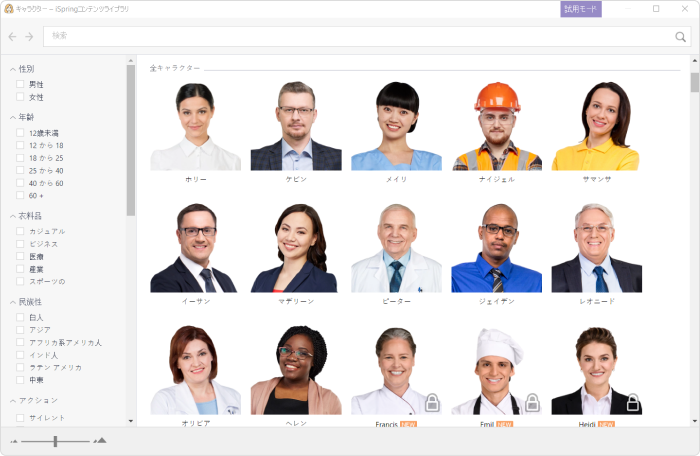
別の重要なことは、iSpring Suite AIには、e学習プロジェクトでのチームワーク用オンラインスペースであるiSpring Cloud AIが付いていることです。自分のコースを構築でき、チームからのその他すべてのオーサーは、コンテンツのレビューやテキスト編集、知識チェックの追加、コースの外観と操作感の仕上げを1か所で行えます。
ブラウザで直接eラーニングコンテンツを作成するためのビルトインオーサリングツールもあります。ソーシャルメディアで投稿記事を書くのと同じようにコースを作成できます。テキストを入力(またはコピー)し、画像や動画を追加するだけです。その後にクイズを追加して、学習者が教材を理解しているかどうかを確認します。これだけです!
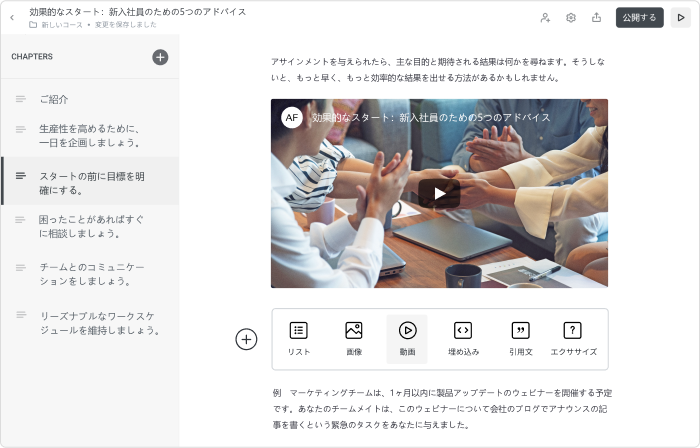
学習曲線
iSpringのPowerPointとのシームレスな統合は、大抵の人が選んだらすぐにオーサリングできるということです。馴染みのあるインターフェースと合理的なワークフローがあるのでなだらかな学習曲線になり、ユーザーは他のモジュールと機能を自分のペースで検討できます。
ありがたいことに、使いやすいということは、簡単なインタラクションと従来のスライドベースのコースしか作成できないという意味ではありません。かなり融通性があって、もっと複雑なシナリオや対話を追加できます。
理解度確認
iSpring Suite AIがあると、コースのスライド間に入れることができる査定パズル、アンケート、簡単な知識チェックをとても簡単に作成できます。広範な多肢選択式から引きつけるドラッグ & ドロップ式まで、10以上の質問タイプがあります。
インタラクション
クイズエディターとは別に、iSpring Visualsは対話学習構築に焦点を当てています。このツールコンポネントの最高のところは、1から始めなくてもいいことです。タイムラインやアコーディオンのような対話テンプレートをひとつを選んで、自分のデータで入力するだけです。
オーディオ・ビデオエディター
このツールは完全に機能する動画エディターを特徴としており、ひとつのMP4ファイルに複数の動画をトランジションやキャプションと結合して、コースに挿入できます。
会話シミュレーション
iSpringには特殊ツールがあってリアルな会話シミュレーションを構築できるので、学習者がコミュニケーション能力をマスターするのに役立ちます。これは販売やカスタマーサービス研修に必須です。
モバイル学習
HTML5対応コンポネントですが、iSpring公開コンテンツは100%モバイルで使用できます。他の一部のコース作成ツールとは異なり、デスクトップとモバイルで別のコンテンツバージョンを構築する必要はありません。ソフトウェアは自動的にすべての表示サイズにコンテンツを導入し、時間とイライラを減らします。
コース公開オプション
- 純粋なHTML5
- 動画用MP4
- eラーニング型式:AICC、SCORM、xAPI、cmi5
長所
- コースの開始点として既存のPPTプレゼンテーションを使用できる
- すばやいコース構築のためのシンプルで馴染みやすいインターフェース
- 分岐会話シナリオがあるビルトイン対話シミュレーター
- スクリーンキャストとウェブカメラ映像の記録と編集向けのプロのビデオスタジオ
- インタラクティブなパズルとアンケート作成のための強力なツール
- すべてのデバイスで完璧な再生
- 音声読み上げ機能
- PPTプレゼンテーションをSCORMコースに変える
- WordやPDF文書をインタラクティブなSCORM対応の電子書籍に変換できる
- テンプレート、キャラクター、背景、アイコンなど89,000のアセットが付いたプロ級の素材集
- 早いコンテンツ共有とコラボレーション向けのクラウドサービス
- 早いコースのローカリゼーションのためにXLIFF翻訳対応
短所
- iSpring Suiteを機能させるためにPowerPointのインストールが必要
- 動画とオーディオナレーションにクローズドキャプション (CC) に対応していない
- ソフトウェアシミュレーションサポートがない
- OSの中、Windowsだけで機能
最適に利用できる人
iSpring Suite AIは早いeラーニング開発ツールです。本格的なコンテンツオーサリングツールに飛躍させたいPowerPointユーザーのすばらしい選択肢です。
既存の説明書、マニュアル、テキストブックをオンラインで移行する最も簡単で早い方法をお探しなら、選ぶ価値もあります。すでにPPTプレゼンテーションをお持ちならば、数クリックだけでeコースに変換できます。
WordやPDF文書をeラーニング型式にすばやく効率良く公開することもできます。結果は、リアルなページフリップ効果があるインタラクティブな電子書籍。もっとクリエイティブにして、クイズ、対話シミュレーション、対話を追加したいなら、機能は豊富に揃っています。
価格
¥130,990(1年ライセンス)
2. Adobe Captivate
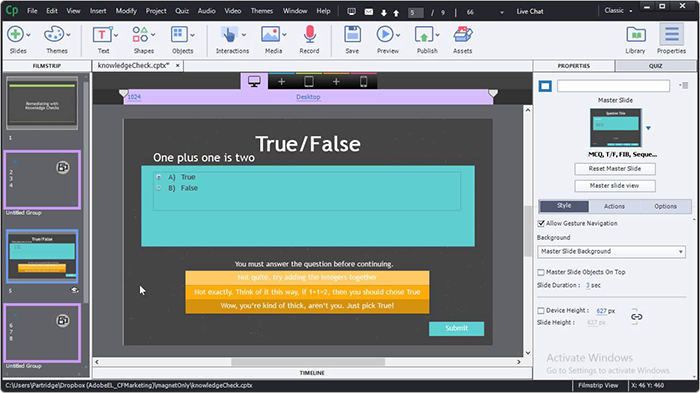
Adobe Captivateはパワフルなオーサリングツール。スライドプレゼンテーションやクイズの作成、複雑なインタラクティブなコースの開発などの一般的なeラーニング開発にピッタリです。また、エフェクト、トリガー、スライド設定の力を借りて、ソフトウェアシミュレーションを開発するのに従来的に好まれる選択肢です。これによって、リアルなシミュレーションの作成とさまざまなモードでユーザーに提示する多くの万能性が可能になります。見て、試して、やってみましょう。
2019年の最新のCaptivateのリリースで際立った特徴は、仮想現実プロジェクトの作成能力で、同時にウェブカメラとオンスクリーンのコンテンツを記録して、インタラクティブな要素を追加することで、インタラクティブな動画とスタジオ品質のHD動画を作成します。広範なインタラクションは、このツールキットの別の強みです。ドラッグ & ドロップ、クイズ、ゲーム、その他のインタラクティブな活動でeラーニングを楽しくできます。
学習曲線
Captivateは、新規ユーザーにはかなり急な学習曲線です。以前のリリースでは変数やトリガーの選択、その他の機能実行に多数の別々のウィンドウを利用するワークフローにむしろ混乱しました。
Captivateで実際にすばらしいeラーニングを作成するためには、機能を知るためにかなりの時間をかける必要があります。ですからeラーニングデザインの最初のソフトウェアとしてはベストチョイスとは言えません。もっと技術的なシミュレーションベースの研修作成にピッタリです。
理解度確認
競合先よりも質問テンプレートが少なめのCaptivateはソフトウェアシミュレーション型式で独特なタイプの理解度チェックを提供します。研修プログラムがコンピューターソフトウェアベースならば、この機能はなくてもかまわないでしょう。
インタラクション
「ジグゾーパズル」や「億万長者になりたい人は?」などのゲームを含む、19種類の学習インタラクションテンプレートがあります。若干乱雑な外観で、構成しづらいことが分かりますが、ここにある多様性は本当にすばらしいものです。
オーディオ・ビデオエディター
Adobe Captivateにはビルトインエディターがあり、トランジションやズームやパンなどのさまざまなエフェクトと動画チュートリアルを一緒にするのに役立ちます。最高の部分は、ウェブカメラから自分を録画する時に、「グリーンスクリーン」機能を使って、動画の背景を即座に置き換えられることです。
会話シミュレーション
Adobe Captivateの会話シミュレーションやキャラクター駆動型対話の構築向けに特別なツールはありません。そのため、研修デザインにこれらの構築が大きな部分を占めるのであれば、最高の選択肢ではないかもしれません。
モバイル学習
Captivateはモバイルの互換性が第一優先という考えの人にとって興味深いワークフローを提案します。このツールは、コースを表示するデバイスをベースにサイズと位置を変更できるいわゆる「流動型ボックス」にスライドコンテンツを分けます。理論的には、スマホも含めすべての可能なデバイスでコンテンツの外観と操作感をトータルコントロールできるようにします。
公開オプション
- HTLM5
- eラーニング型式:: SCORM、AICC、xAPI
- Flash(EXE形式でレッスンを作成するオプション)
長所
- 広範な変数と分岐シナリオでクリエイティブなカスタマイズが可能
- 360度 (VR) 性能でeラーニングに仮想現実を埋め込む
- すべてのデバイスで本物の応答性画面表示、研修作成時に見ることができる
- テンプレート、人、ヘッドショット、フルボディショットなどのアセットライブラリ
- 自動的に音声読み上げ (TTS) ボイスオーバーを生成する性能
- 固有の背景を挿入できる「グリーンスクリーン」機能
- 複雑なソフトウェアシミュレーション記録オプション
- Mac版あり
短所
- 直観的でないユーザーインターフェース
- 使用方法を学ぶのにかなり時間が必要
- Captivateのバグが多くなってWindowsでクラッシュすることがあるカスタマーレポート
- デスクトップ、タブレット、スマホで別のバージョンを作成しなければならないので、応答型コンテンツのデザインが難しい
- Captivateで変換後に、インポートしたPowerPointプレゼンテーションがすべてのアニメーションを保持しない
- コールセンターへのテクニカルサポートが外部委託
最適に利用できる人
Adobe Captivateはプロのeラーニングソフトウェアですが、使いやすさと直観性で劣ります。ですが競合先よりもパワフルです。魔法を起こすのに変数とコーディングに容易に取り組める経験豊かなeラーニング開発者に最適です。
パッケージの一部としてLMSやホスティングソリューションを提供する一部の販売会社とは対照的に、Captivate経由で直接作るコースをホストしたいなら、PRIMEパッケージの購入が必要です。若干高めで、恐らく従業員が100名以下の中小企業向けではありません。
価格
$33.99/1か月、または $1,299.00(永久ライセンス)
3. Articulate Storyline 360
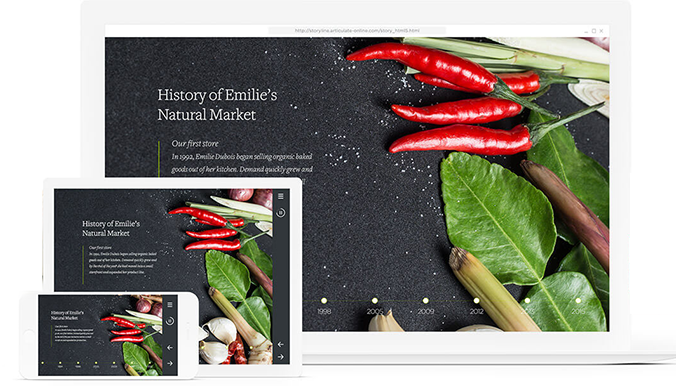
Articulate Storylineは、Articulate社の最高のデスクトップオーサリングツールです。Articulate 360サブスクリプションを購入する際に、「ライズ」、「レビュー」などのその他のアプリケーションとセットになっています。
Storylineはトリガーやスライドレイヤーなどの高度な機能があり、製作者がカスタマイズされた研修コンテンツを製作するのに期待以上の働きをします。ですが、新米の方がStorylineに対処するにはかなり戸惑うでしょう。ビルトインのインタラクションテンプレートは多くはないので、初めから作成する方法を学ぶのに時間をかける必要があります。
StorylineにはArticulate素材集(コーステンプレート、背景、キャラクター、ボタン、アイコンのコレクション)が付いています。ストック画像の膨大なコレクションを入手できますが、インストラクショナルデザイン向けに特別に作成されたビジュアルアセットは少なめです。
学習曲線
Storylineは、学習曲線という点ではまさにiSpringとAdobeの中間です。Adobeほど複雑ではありませんが、iSpringほど選択や開始が簡単ではありません。比較的短い時間で、きちんとした外観のコースを製作し始めることができます。
理解度確認
Articulateクイズメーカーは、クイズやアンケートに挿入できる標準複数回答、空白埋め、ホットスポットやその他数種類の質問タイプをユーザーに提供します。
インタラクション
セットで付いているStorylineの先駆け、Articulate Studioにはコースに挿入できるインタラクションテンプレートの選択があります。ここではよくある質問やチェックリストなどを見つけることができます。Storylineでその中のどれかを使いたい場合、Studioプロジェクトからインポートする必要があります。そうでない場合、初めからインタラクションを構築するか、コミュニティ提供のテンプレートのひとつをダウンロードする必要があります。
オーディオ・ビデオエディター
Storylineにはシンプルなビデオエディターが含まれていて、記録したセッションごとにトランジションを行い、キャプションを追加し、コースに出力を保存できるようにします。ですが、動画編集という点ではCaptivateとiSpringが提供する高度さと使いやすさの半分もありません。
会話シミュレーション
上述のArticulate Studioには「会話」インタラクションテンプレートが含まれており、対話型シミュレーションの作成に使用できます。ですが、査定の理解度確認ではなく、教育ツールとしてのみ使用できます。
モバイル学習
Storylineで公開したコースは完全にモバイル対応です。またArticulateには自社モバイルアプリがあり、ダウンロードして、オフラインで公開コンテンツを再生できます。
コース公開オプション
- HTML5
- eラーニング型式:SCORM、AICC、xAPI、cmi5
長所
- Storyline 360のPowerPointインターフェースに似ていますが、コンテンツのカスタマイズにはもっとすばらしい機会がある
- オブジェクト状況、トリガー、スライドレイヤーなどの機能を利用して、複雑なインタラクションを構築できる
- スクリーンキャストキャプチャーと簡単な編集ができるスクリーンレコーダー
- ストック画像にアクセスできる素材集
- 出力応答型モバイルで使えるコース
- PowerPointスライドをインポートできる
- コースをオフラインで再生できる無料のモバイルアプリ
短所
- あまりユーザーに優しいインターフェースではない
- かなり急な学習曲線がある
- インタラクションテンプレートが適切に使えない時がある
- 画面記録機能は、他のソリューションと比べると必要最小限
- コンピューターリソースで重たいことがある
- Mac版がない
最適に使える人
Articulate Storylineは、製作するコンテンツをさらに活用する必要がある経験豊富なインストラクショナルデザイナーにピッタリです。Storylineが提供するトリガーやスライドレイヤーなどの高度な機能を活用して行えます。
Storylineには、eラーニングプロジェクトでのチームとの共同作業を簡単にすることを目的とした、いくつかのデスクトップとウェブオーサリングツールが付いているので、運営者に向いています。欠点は、独立した開発者や中小企業にはこのすべてのツールが必要ないことですが、Storylineを入手するためだけにセットすべてを購入しなければなりません。
価格
$1,399/1年(チーム用)、または $1,099(個人向け)
4. Articulate Rise 360
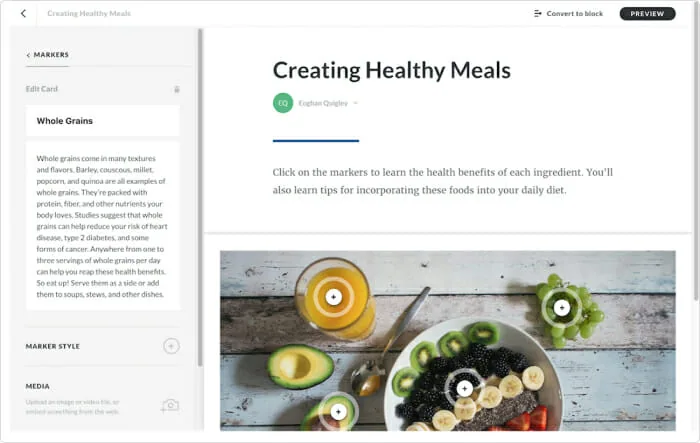
Articulate Riseはウェブベースのeラーニング作成ツール。インストラクショナルデザイナーが、ブラウザを使って「ロングリード」フォームで研修モジュールやコース全体を製作できるようにします。元々、インタラクションのセクションがやや小さめに制限されていますが、Riseは定期的にアップデートしているので、製作者が使えるアセットはどんどん増えています。
学習曲線
eラーニング作成向けのクラウドベースアプリとして構築されているArticulate RiseはデスクトップのStorylineよりも簡単に学べるレベルです。直観的なインターフェースでマスターするのに苦労しないでしょう。
理解度確認
今までのところ、Riseには4種類の質問しかありません。多肢選択、複数回答、空欄を埋める、マッチングです。査定クイズだけではなく、知識クイックチェックも同じ質問タイプをモジュールに挿入できます。
インタラクション
アコーディオン、フラッシュカード、タイムラインなど10種類のインタラクションタイプがあります。さらに、パソコンでStorylineを使用するコンテンツ制作者は、デスクトップオーサリングツールからどんな類のインタラクションでもインポートできます。
オーディオ・ビデオエディター
ウェブベースのeラーニング作成ツール、Riseにはビデオエディターやオーディオエディターがありません。そのため、デスクトッププログラムの使用に頼らなければなりません。ですが、少なくともユーザーはそのウェブインターフェースを介して字幕をアップロード、管理できます。
会話シミュレーション
ビルトイン対話機能があり、「シナリオ」(研修コースの教育部分として提供するインタラクティブな対話)を作成できます。iSpring Suiteとは異なり、査定されないので理解度チェックとして使用できません。
モバイル学習
Articulate Riseで作成されたコンテンツは、どんな画面(タブレットやスマホ)でも自動的に適応できるビルトインの応答型プレーヤーが付いたモバイルデバイスに適しています。
コース公開オプション
- HTML5
- eラーニング型式:SCORM、AICC、xAPI、cmi5
長所
- シンプルなウェブインターフェースですばやく応答型研修コンテンツを作成できる
- 背景やキャラクターなど多数のビジュアルアセットがある素材集にアクセス
- OSに依存しない:Mac、Windows、Linuxで使える
- すべての主要eラーニング標準に対応し、すばやく研修コンテンツを作成してどのLMSにもアップロードできる
- チームメンバーとコースで共同作業できる
短所
- コンテンツカスタマイズ性能が限られている – 合理化されたウェブアプリのために理解できる妥協
- 作成で使える研修モジュール型式が1つしかない
- クイズに使える質問タイプが4つだけ
最適に使える人
Articulate Riseは、新米のインストラクショナルデザイナーや経験豊富な業界人にも同様に向いています。プロジェクトにコンテンツの外観や機能に関して厳しい要件がなければ、Riseを使ってすばやく研修コースを送り出せます。
価格
$1,399/1年(チーム用)、または $1,099(個人向け)
5. Camtasia
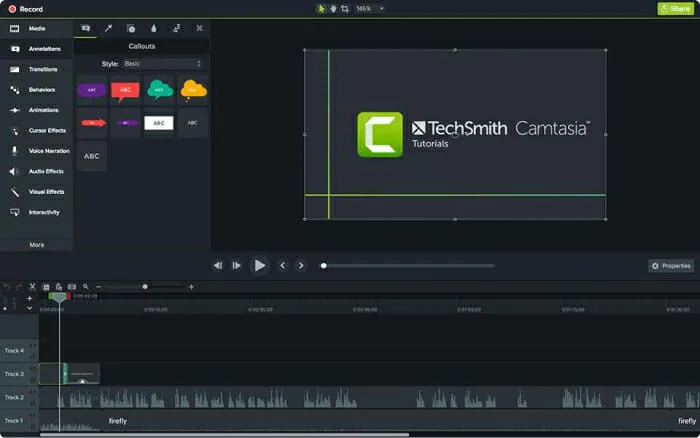
TechSmithのCamtasiaは、教育動画の記録と編集向けデスクトップパワーハウス。MacとPCの両方で使用でき、スクリーンキャストとその他のタイプの研修動画に最も人気のオーサリングツールのひとつであると考えられています。画面録画と取り込み動画の編集だけではなく、クイズ編集ツール、多数のストック動画/オーディオ、さまざまなビジュアルエフェクトがすべて指先にあります。
学習曲線
今までにビデオエディターを使ったことがない人にとって、Camtasiaは少し圧倒されると思うかもしれません。ですが、このオーサリングソフトウェアはコミュニティでよく知られていて、いくつかのチュートリアル動画と、すばやくアプリを使える基本を把握するのに役立つヘルプ記事があります。Camtasiaを把握できると、実際に操作がかなり簡単になり、すぐに高品質の研修動画を次々と作成できるようになります。
理解度確認
Camtasiaはジグゾーパズルとアンケートを動画に挿入するために使用できます。利用できる質問タイプは4つしかありません。複数回答選択、〇X式、空欄を埋める、短答式。
インタラクション
この製品はすべての類のインタラクションテンプレートが入った通常のオーサリングツールではありません。動画編集に焦点を当てており、クイズとアンケート以外にはインタラクティブな要素を提供していません。
オーディオ・ビデオエディター
Camtasiaは、これまで、カジュアル動画編集市場でトップの座にある製品です。このアプリは、他のオーサリングツールも含め、通常のビデオエディターよりも有能です。
会話シミュレーション
Camsasiaでは作成できません。
モバイル学習
プログラムは、モバイル学習者に特殊ツールや特典を提供しません。ですが、出力が動画だけなので必要ありません。最近のすべてのスマホやタブレットはこの形式をうまく再生できますから。
コース公開オプション
- MP4、AVIを含む動画形式
- eラーニング型式:SCORM 1.2、2004
長所
- MacとPCの両方で使える
- 市場にあるその他すべてのオーサリングツールを比較して、最も高度なビデオエディター
- 短い時間で作業を終えるのに役立つストックミュージック、イントロ、トランジション、その他のアセットのライブラリを利用できる
- 自分の研修動画の中でクイズを作成できるビルトインクイズメーカー
- SCORM対応で、LMSで使用するために研修モジュールをエクスポートできる
短所
- 動画コンテンツ生成が限られる
- クイズは別として、出力コンテンツで使用できるインタラクティブな要素がない
- ビルトインクイズツールに選べる質問タイプが4つしかない
- Adobe Premiere ProやDavinci Resolveなどの本物のビデオエディターの半分の性能もない
短所
最適に使える人
このオーサリングソフトウェアはコンピューターソフトウェアに関する研修コンテンツを作成するすべての人の助けになるでしょう。画面とウェブカメラの録画、多数のストックエフェクトで出力編集、完成したレッスンをSCORMにエクスポート。Camtasiaには、研修教材として機能できるすばらしいチュートリアル動画に必要なものがすべて揃っています。携わっているプロジェクトにビジュアルヒントや注釈の入ったスクリーンキャスト以上に必要な場合には、別のソリューションを探しましょう。
価格
永久ライセンス + 1年のアップデート ¥43,380
eラーニング作成ツールに関するよくある質問
オーサリングツールに関する最も共通する質問に対して具体的な回答を手に入れましょう。
オーサリングツールが解決できる問題は?
「eラーニング作成」は、ただのトレンドではありません。現在、オーサリングソフトウェアの入手が事業に必須である実際の理由があるのです。eラーニング作成ツールが取り組んでいることをご紹介します。
・魅力のないコンテンツ – 古き良きWord、PowerPoint、PDF文書を抑えて、クイズ、対話型動画、ゲームの研修に学習者を導入しましょう。
・汎用研修教材 – 社内のオーサー独自のコンテンツ。事業の特性を実際に把握していない第三者のインストラクショナルデザイナーが関わる必要はありません。
・役立たないデータ – 学習者統計を意のままに手に入れるために学習管理システム (LMS) に報告する研修データを選択しましょう。
・高い研修費用 – 研修ミーティング室からデジタルスペースに移動し、最も経験豊富な従業員の時間を空けましょう。
効率良くeラーニング作成ソフトウェアを使える人は?
以前のポイントから続けると、仕事にコースオーサリングツールが誰に役立つのかはかなり明白です。
人材開発担当者
人材開発担当者は、従業員研修と開発に責任があります。従業員の能力を最大限に活用し、そのすべての潜在性を育成する手助けをすることを目指します。対面式の各スタッフメンバーの研修は難しく、かなり高価な仕事になることがあります。そのため、多くの人材開発担当者はオンラインで知識を共有することを好みます。eラーニング作成ソフトウェアは学習・開発ツールのタイプで、どの類の教室研修(新人研修、コンプライアンス研修、製品研修、販売研修、顧客対応研修など)を別の用途で使用すること、初めから新しい学習コンテンツを作成するのに必要です。
中小企業経営者
中小企業には、普通は専用人材開発チームはなく、事業経営者が人材開発の必要性を見極め、eラーニングコンテンツ作成ソフトウェアを購入する決断をします。専門のコース作成者を雇用したり、コンテンツオーサリング作業を、SMEでトピックの深い知識を持った既存の従業員に割り当てます。
フリーランスのインストラクショナルデザイナー
個人または、学習プロジェクトをデザインする小さなチームです。普通は、万能なコンテンツ(インタラクティブなコース、クイズ、ソフトウェアシミュレーション、ロールプレイなど)の構築に役立つフル機能でコスト効率の良いオーサリングツールを探します。
OJTトレーナー
対面式の従業員研修はまだ活動していて、一部のケースでは絶対に必要なので多数のインストラクターがネットワークを利用します。コンテンツオーサリングツールがあると、オンライン研修体験に知識を詰め込み、ウェブ上で研修者に届けることができます。仕事関係の出張の時間とお金を節約するすばらしい方法です。
研修代行会社と個人のコース販売者
証明センターとその他の研修企業のほか、個人の企業家はeラーニングコンテンツオーサリングツールを使用して、コースを作成してオンラインで販売します。ですが、大抵は製品販売のためにコース販売プラットフォームも必要なので、別売りのオーサリングソフトウェアの購入を避けて、基本のオーサリングツールがすでにあるプラットフォームを選ぶことがあります。
必要となる重要なオーサリングツール機能は何ですか?
最高のeラーニング作成ツールの選択に影響を与えることがある主な要因はすでに大まかに述べました。それでは、技術面に焦点を当てましょう。お金に最大の価値を与えるために考慮すべき機能をご紹介します。
使いやすさ
直観的なUIは、膨大な時間を節約できるものです。初めてのコースオーサリングソフトウェアで、ID経験がない場合には特にそうです。研修に何ヶ月も何週間もかけないユーザーに優しいツールを選びましょう。
理解度確認ツール
クイズと理解度確認はオンライン研修では必須です。それに加え、使用するクイズが多様なほど、研修者を学習経験にもっと引きつけます。ですから、さまざまな質問タイプを作成するためにはあらかじめ構築されたテンプレートがあるソフトウェアを選びましょう。
分岐シナリオ
エンゲージメントを高める別の方法は、学習者に意思決定者になってもらうことです。分岐シナリオを導入すると、学習者の取った行動によってコンテンツを作成することができます。分岐シナリオの良い例としては、対話型シミュレーションで、会話が学習者の対応によって作り出されます。
素材集
すぐに使えるコーステンプレート、キャラクター、ロケーション、その他のeラーニングアセット付きのツール。何倍もオーサリングプロセスをスピードアップするのに役立ちます。想像してみてください。関係する写真を探して初めからスライドを作成せずに済むのです。その代わりにすでにあるテンプレートをカスタマイズして、研修シナリオに合うすぐに使える画像を挿入できます。
コラボレーション
チームでコースに取り組むなら、これが優先となる機能かも知れません。コラボレーションオプションがあると、複数のバージョンのコース作成に分配して、全員に一度にメールで送信できます。他のコンテンツ作成者、関係者、SMEとすばやくコンテンツを共有し、フィードバックを受け取って自分のコンテンツを見直しましょう。
まとめ
この情報が役立ち、自分にピッタリのeラーニング作成ツールを選択できればと願っています。
興味があるオーサリングソフトウェアのそれぞれの試行版に登録して使用し、楽しめるかどうかを確認しましょう。オーサリング体験に問題があって、すばらしい学習コンテンツ作成の代わりに技術的な問題に対処する羽目になったら、別のツールを検討しましょう。
何時間も研修に費やしたりサポートフォーラムを読まずにすぐにコンテンツを作成したい場合には、今すぐiSpring Suiteの14日間試行版ではじめて、すべての機能を探索しましょう。